प्रश्न
समस्या: रेज़र सिनैप्स के न खुलने को कैसे ठीक करें: माउस, कीबोर्ड और अन्य डिवाइस समस्याएं?
नमस्कार। माई रेजर सिनैप्स माउस और कीबोर्ड का पता नहीं लगा रहा है - दोनों रेजर डिवाइस हैं। इसमें कोई मदद?
हल उत्तर
चूंकि गेमिंग चूहों, कीबोर्ड, हेडसेट और अन्य डिवाइस आपके से काफी अलग हैं नियमित कार्यालय बाह्य उपकरणों, और रेजर कई निर्माताओं में से एक है जो इस प्रकार के विशेषज्ञ हैं हार्डवेयर। उदाहरण के लिए, जब गेमिंग की बात आती है तो मैकेनिकल कीबोर्ड, विशेष मैक्रो बटन या मल्टी-बटन चूहों विशेष रूप से उपयोगी होते हैं।
रेज़र सबसे प्रमुख गेमिंग हार्डवेयर उत्पादकों में से एक है, जिसने 2005 में अपनी शुरुआत की। तब से, इसने उन खिलाड़ियों का एक बड़ा अनुसरण किया जो इस कंपनी द्वारा विकसित हार्डवेयर पसंद करते हैं। इसकी आधिकारिक वेबसाइट के अनुसार, 100 मिलियन से अधिक gamers[1] आधारित गेमिंग प्रदर्शन देने के लिए रेजर पर भरोसा करें।
रेज़र सिनैप्स, क्लाउड-आधारित हार्डवेयर कॉन्फ़िगरेशन सॉफ़्टवेयर उपयोगकर्ताओं को सर्वोत्तम उपयोगिता अनुभव प्रदान करता है। यह गेमर्स को अपने सभी उपकरणों तक पहुंचने और उनकी जरूरतों को पूरा करने के लिए विभिन्न सेटिंग्स को बदलने की अनुमति देता है। दुर्भाग्य से, कई उपयोगकर्ताओं ने रिपोर्ट किया है कि सॉफ़्टवेयर उनके उपकरणों, जैसे कि कीबोर्ड या चूहों को पहचानने में विफल रहता है।
दूसरी बार, खिलाड़ियों ने यह भी कहा कि एप्लिकेशन स्वयं ठीक से काम नहीं कर रहा है। उदाहरण के लिए, Reddit पर एक उपयोगकर्ता ने कहा[2] कि ऐप सामान्य यूजर इंटरफेस घटकों, जैसे कि विभिन्न बटन या यहां तक कि सेटिंग्स मेनू को दिखाने में पूरी तरह से विफल रहता है। इसके कारण, खिलाड़ी प्रोफाइल बदलने या नए मैक्रो बनाने में असमर्थ है।[3]
जब तृतीय-पक्ष सॉफ़्टवेयर समस्याओं की बात आती है, तो इसके खराब होने के कई कारण हो सकते हैं। उदाहरण के लिए, मैलवेयर संक्रमण सिस्टम पर विभिन्न फाइलों से समझौता कर सकता है, या कोई अन्य प्रोग्राम हो सकता है सिस्टम सेटिंग्स के साथ छेड़छाड़, जिसके परिणामस्वरूप रेज़र सिनैप्स, नहीं खुल रहा है या हार्डवेयर की पहचान नहीं हो रही है।
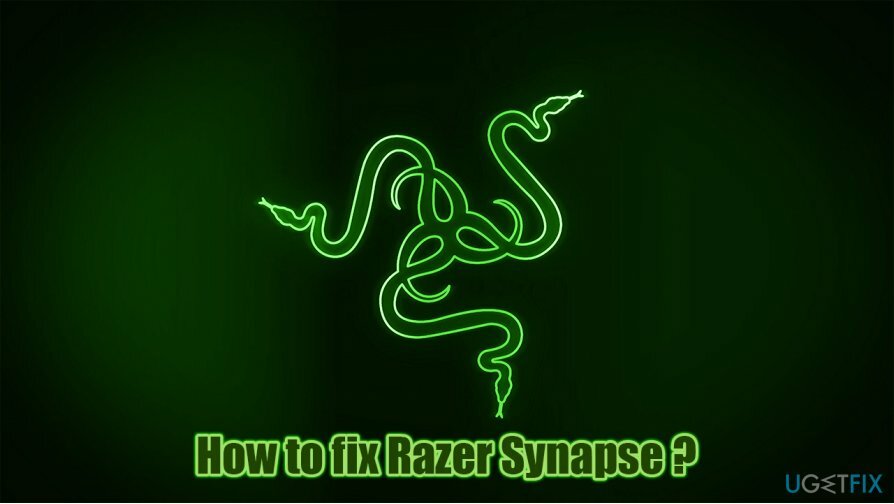
इसलिए, रेज़र सिनैप्स को ठीक करने के लिए माउस और कीबोर्ड का पता नहीं लगाने के साथ-साथ अन्य समस्याएं जो आप अनुभव कर रहे हैं, ऐसे कई अलग-अलग समाधान हैं जिन्हें आपको आज़माना चाहिए। नीचे हम निर्देशों को सूचीबद्ध करते हैं, इसलिए सुनिश्चित करें कि आप उनका चरण-दर-चरण पालन करते हैं।
यदि आप अक्सर विभिन्न कंप्यूटर मुद्दों में भाग रहे हैं और बीएसओडी, त्रुटियों, क्रैश, अंतराल आदि से जूझ रहे हैं, तो हम अनुशंसा करते हैं कि आप एक स्कैन चलाने का प्रयास करें रीइमेजमैक वॉशिंग मशीन X9 मरम्मत सॉफ्टवेयर, क्योंकि यह ऑपरेटिंग सिस्टम पर अंतर्निहित समस्याओं को ठीक कर सकता है, इसके समग्र प्रदर्शन को बढ़ा सकता है, गोपनीयता में सुधार कर सकता है और एक ही समय में मैलवेयर को हटा सकता है।
स्टेप 1। अपना हार्डवेयर जांचें
क्षतिग्रस्त सिस्टम को ठीक करने के लिए, आपको का लाइसेंस प्राप्त संस्करण खरीदना होगा रीइमेज रीइमेज.
डिफ़ॉल्ट रूप से, पूरी तरह से काम करने वाले रेज़र चूहों को टूटने से पहले लगभग 50 मिलियन क्लिक (या 10,288 घंटे के खेल समय) के लिए काम करना चाहिए। दुर्भाग्य से, लेकिन कभी-कभी नया हार्डवेयर भी खराब हो सकता है। इसलिए, आपको पहले यह जांचना चाहिए कि आपका माउस या/और कीबोर्ड ठीक से काम कर रहा है या नहीं।
किसी भिन्न USB पोर्ट का उपयोग करें
कुछ मामलों में, बस अपने माउस या कीबोर्ड को अनप्लग करने और उसे वापस प्लग करने से मदद मिल सकती है। आपके कंप्यूटर में कई USB पोर्ट होने चाहिए - चीजों को थोड़ा बदलने की कोशिश करें। इस प्रकार, अपने हार्डवेयर को डिस्कनेक्ट करें, लगभग 30 सेकंड तक प्रतीक्षा करें, और इसे वापस कनेक्ट करें - विभिन्न पोर्ट भी आज़माएं।
डिवाइस को किसी भिन्न पीसी पर प्लग करें
यदि आपके पास किसी अन्य कंप्यूटर तक पहुंच है जो ठीक काम करता है, तो यह एक महान समस्या निवारण उपकरण के रूप में कार्य कर सकता है। बस अपने माउस या कीबोर्ड को डिस्कनेक्ट करें और इसे एक पीसी में प्लग करें जिसमें रेजर सिनैप्स इंस्टॉल हो। यदि डिवाइस काम करने में विफल रहता है, तो इसका मतलब है कि यह टूट गया है - यदि अभी भी योग्य है तो धनवापसी के लिए निर्माता से संपर्क करें।
चरण दो। सुनिश्चित करें कि आपके ड्राइवर अप टू डेट हैं
क्षतिग्रस्त सिस्टम को ठीक करने के लिए, आपको का लाइसेंस प्राप्त संस्करण खरीदना होगा रीइमेज रीइमेज.
ड्राइवर किसी भी कंप्यूटर के लिए बेहद महत्वपूर्ण होते हैं। उनके बिना, हार्डवेयर और सॉफ्टवेयर बस संवाद करने में सक्षम नहीं होंगे। जबकि नियमित कंप्यूटर उपयोगकर्ता यह सुनिश्चित करने के लिए बुनियादी ड्राइवरों से दूर हो सकते हैं कि उनके उपकरण काम करते हैं, गेमिंग सिस्टम को अधिक ध्यान देने की आवश्यकता होती है। विशेष रूप से, गेमिंग-विशिष्ट चूहों या कीबोर्ड ड्राइवरों पर बहुत अधिक निर्भर हो सकते हैं, इसलिए उन्हें अपडेट करना आवश्यक है।
आप डिवाइस मैनेजर के माध्यम से ड्राइवरों को अपडेट करने का प्रयास कर सकते हैं:
- पर राइट-क्लिक करें शुरू और उठाओ डिवाइस मैनेजर
- विस्तार करना कीबोर्ड या चूहे और अन्य पॉइंटिंग डिवाइस धारा
- अपने डिवाइस पर राइट-क्लिक करें और चुनें ड्राइवर अपडेट करें
- चुनना ड्राइवरों के लिए स्वचालित रूप से खोजें
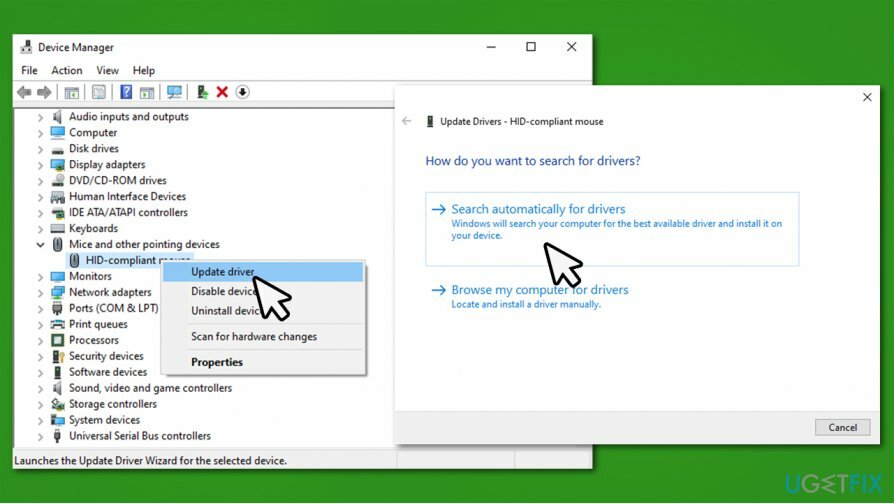
- Windows के नवीनतम ड्राइवर अद्यतनों को स्थापित करने तक प्रतीक्षा करें
- रीबूट आपका पीसी।
हालाँकि, जब आपके विशेष हार्डवेयर घटक के लिए सबसे नवीनतम अपडेट खोजने की बात आती है, तो विंडोज डिवाइस मैनेजर एकदम सही है। यह अक्सर विफल हो सकता है, और प्रक्रिया थकाऊ हो सकती है, खासकर यदि आप अपने सिस्टम पर सभी ड्राइवरों को अपडेट करना चाहते हैं। इस प्रकार, चीजों को आसान बनाने के लिए, हम उपयोग करने की सलाह देते हैं ड्राइवर फिक्स बजाय। यह ड्राइवर बैकअप बना सकता है और मैन्युअल रूप से इंस्टॉल करने के लिए सही ड्राइवरों की तलाश की परेशानी से गुजरे बिना आपके ड्राइवरों को स्वचालित रूप से अपडेट कर सकता है।
चरण 3। ड्राइवरों को पुनर्स्थापित करें
क्षतिग्रस्त सिस्टम को ठीक करने के लिए, आपको का लाइसेंस प्राप्त संस्करण खरीदना होगा रीइमेज रीइमेज.
यदि ड्राइवरों को अपडेट करने से मदद नहीं मिली, तो आप उन्हें पूरी तरह से पुनः स्थापित करने का प्रयास कर सकते हैं।
- खुला हुआ डिवाइस मैनेजर एक बार फिर
- विस्तार करना कीबोर्ड या चूहे और अन्य पॉइंटिंग डिवाइस धारा
- अपने माउस/कीबोर्ड पर राइट-क्लिक करें और चुनें डिवाइस को अनइंस्टॉल करें
- जब कोई चेतावनी दिखाई दे, तो पर टिक करें इस डिवाइस के लिए ड्राइवर सॉफ़्टवेयर हटाएं और दबाएं स्थापना रद्द करें
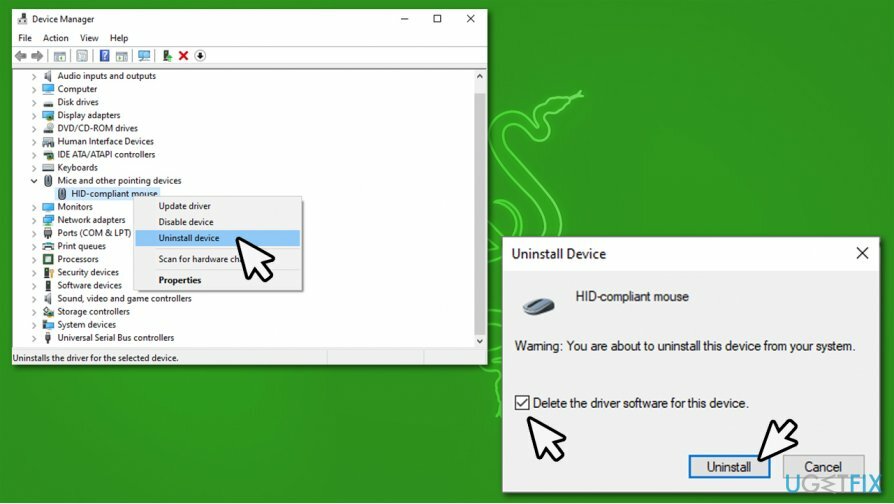
- रीबूट आपका कंप्यूटर
- विंडोज़ स्वचालित रूप से ड्राइवर स्थापित करेगा ताकि आपके डिवाइस काम कर सकें।
चरण 4। रेज़र सिनैप्स अपडेट करें
क्षतिग्रस्त सिस्टम को ठीक करने के लिए, आपको का लाइसेंस प्राप्त संस्करण खरीदना होगा रीइमेज रीइमेज.
सॉफ़्टवेयर डेवलपर्स के लिए नए अपडेट शिप करना आम बात है जो विभिन्न बग्स को ठीक करते हैं, स्थिरता बढ़ाते हैं, या सुरक्षा कमजोरियों को पैच करते हैं। इसलिए जरूरी है कि आप अपने सॉफ्टवेयर को अपडेट रखें। फिर भी रेज़र सिनैप्स को अपडेट करने का एक और कारण यह है कि यह रेज़र सिनैप्स को ठीक से नहीं खोलने या खराब तरीके से काम करने में आपकी मदद कर सकता है।
- पर क्लिक करें सिस्टम ट्रे तीर सभी चल रहे प्रोग्रामों के चिह्न देखने के लिए
- पर राइट-क्लिक करें रेज़र सेंट्रल और चुनें अद्यतन के लिए जाँच
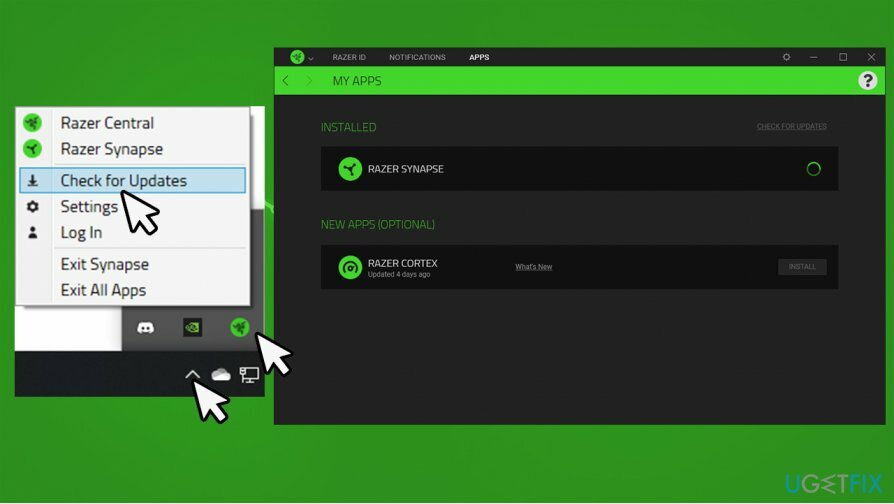
- ऐप अपडेट होने तक प्रतीक्षा करें, फिर इसे पुनरारंभ करें और जांचें कि यह अच्छी तरह से काम करता है या नहीं।
चरण 5. रेज़र सिनैप्स को पुनर्स्थापित करें
क्षतिग्रस्त सिस्टम को ठीक करने के लिए, आपको का लाइसेंस प्राप्त संस्करण खरीदना होगा रीइमेज रीइमेज.
सॉफ़्टवेयर को पुनर्स्थापित करने से आपको अंतर्निहित समस्याओं को ठीक करने में मदद मिल सकती है जो इसे खराब करते हैं। हालांकि, इस प्रक्रिया को सही ढंग से किया जाना चाहिए ताकि यह सुनिश्चित हो सके कि ऐप के नवीनतम संस्करण को शीर्ष पर स्थापित करने से पहले सभी अवशिष्ट फाइलें समाप्त हो जाएं। ऐसे:
- में टाइप करें कंट्रोल पैनल विंडोज़ में खोजें और दबाएं दर्ज
- के लिए जाओ प्रोग्राम > अनइंस्टॉल कार्यक्रम
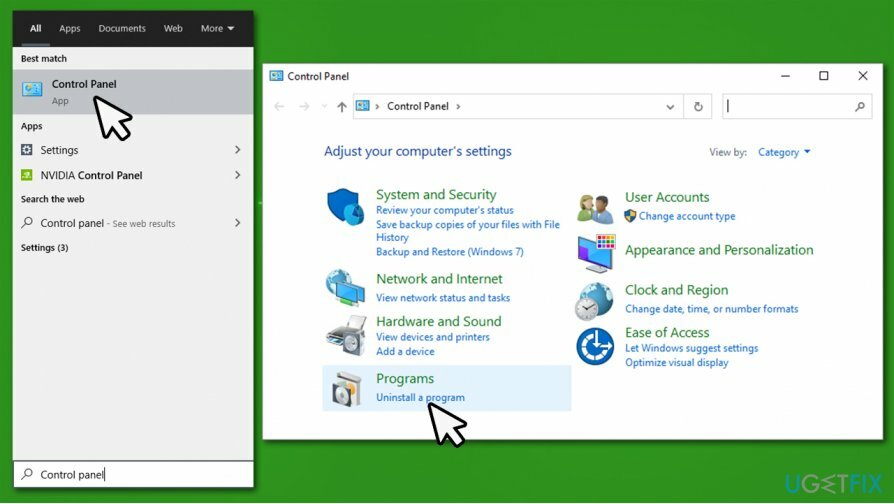
- पाना रेज़र सिनैप्स सूची में, राइट-क्लिक करें और चुनें स्थापना रद्द करें
- चुनते हैं स्थापना रद्द करें (नोट: आप पहले उपयोग करने का प्रयास कर सकते हैं मरम्मत विशेषता)
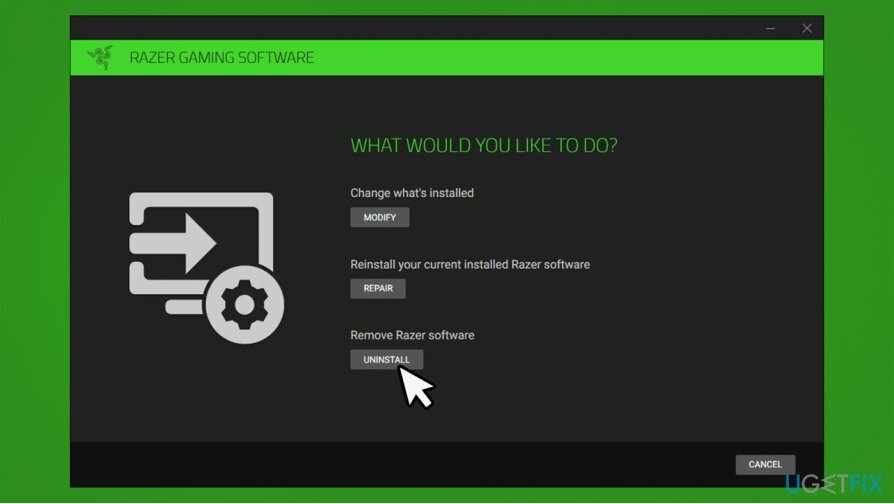
- चुनते हैं रेज़र सिनैप्स और उठाओ स्थापना रद्द करें
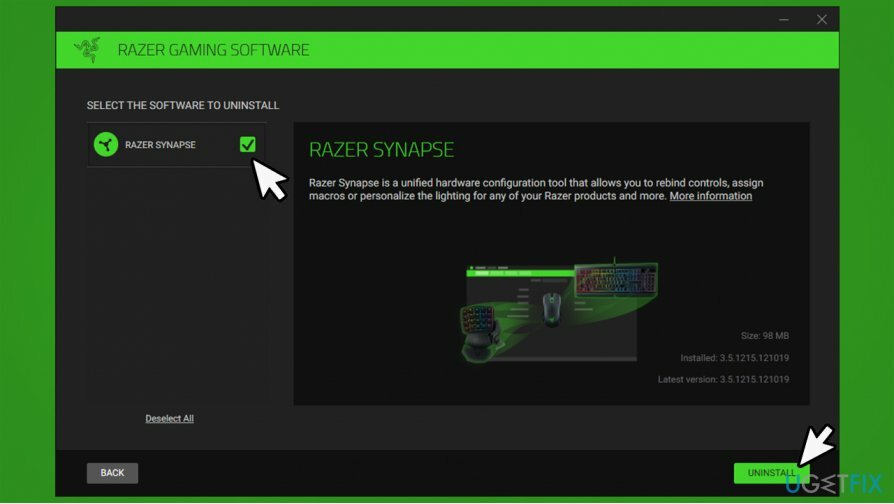
- अंत में, क्लिक करें हां, हटाएं
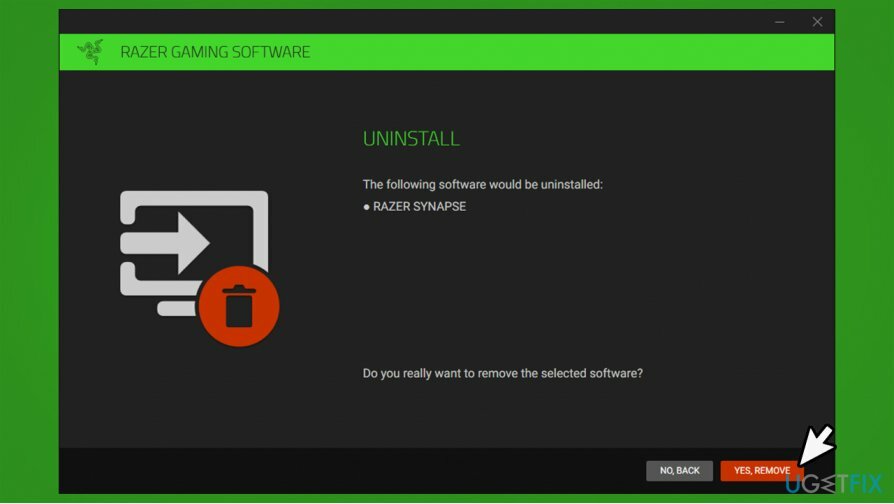
अब आपको यह सुनिश्चित करना चाहिए कि शेष फ़ाइलें ठीक से हटाई गई हैं:
- दबाएँ विन + ई अपने कीबोर्ड पर
- के लिए जाओ राय टैब करें और टिक करें छिपी हुई वस्तुएं चेक बॉक्स
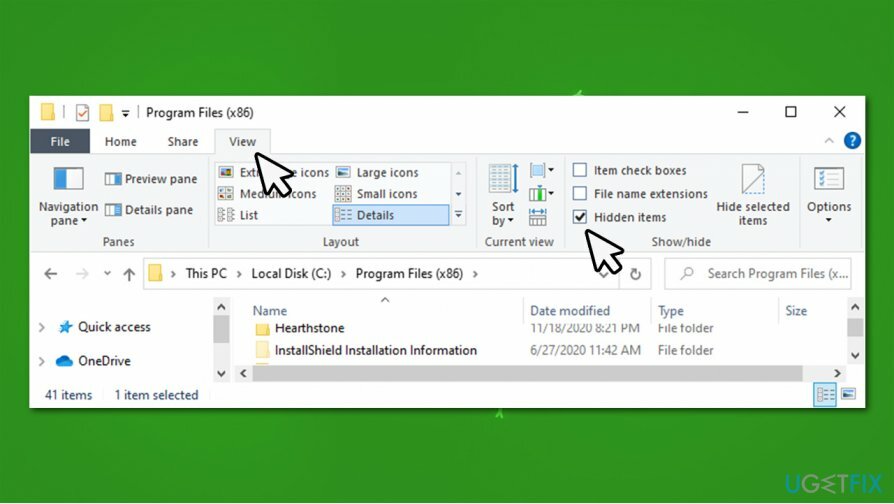
- अब निम्नलिखित स्थानों पर जाएं और इन फ़ोल्डरों की सामग्री को हटा दें:
सी:\\प्रोग्राम फ़ाइलें (x86)\\Razer
सी:\\ProgramData\\Razer
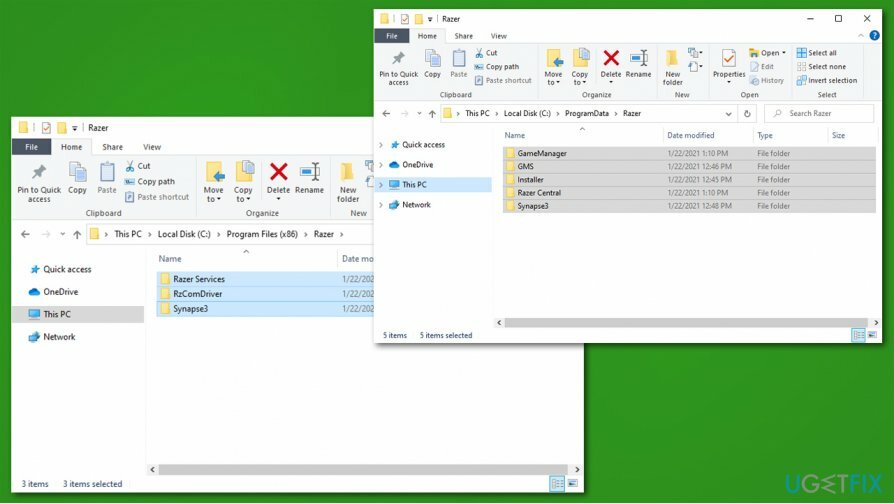
अब से नवीनतम संस्करण डाउनलोड करके रेज़र सिनैप्स को फिर से स्थापित करें आधिकारिक वेबसाइट.
अपनी त्रुटियों को स्वचालित रूप से सुधारें
ugetfix.com टीम उपयोगकर्ताओं को उनकी त्रुटियों को दूर करने के लिए सर्वोत्तम समाधान खोजने में मदद करने के लिए अपना सर्वश्रेष्ठ प्रयास कर रही है। यदि आप मैन्युअल मरम्मत तकनीकों के साथ संघर्ष नहीं करना चाहते हैं, तो कृपया स्वचालित सॉफ़्टवेयर का उपयोग करें। सभी अनुशंसित उत्पादों का हमारे पेशेवरों द्वारा परीक्षण और अनुमोदन किया गया है। आप अपनी त्रुटि को ठीक करने के लिए जिन टूल का उपयोग कर सकते हैं, वे नीचे सूचीबद्ध हैं:
प्रस्ताव
अभी करो!
फिक्स डाउनलोड करेंख़ुशी
गारंटी
अभी करो!
फिक्स डाउनलोड करेंख़ुशी
गारंटी
यदि आप रीइमेज का उपयोग करके अपनी त्रुटि को ठीक करने में विफल रहे हैं, तो सहायता के लिए हमारी सहायता टीम से संपर्क करें। कृपया, हमें उन सभी विवरणों के बारे में बताएं जो आपको लगता है कि हमें आपकी समस्या के बारे में पता होना चाहिए।
यह पेटेंट मरम्मत प्रक्रिया 25 मिलियन घटकों के डेटाबेस का उपयोग करती है जो उपयोगकर्ता के कंप्यूटर पर किसी भी क्षतिग्रस्त या गुम फ़ाइल को प्रतिस्थापित कर सकती है।
क्षतिग्रस्त सिस्टम को ठीक करने के लिए, आपको का लाइसेंस प्राप्त संस्करण खरीदना होगा रीइमेज मैलवेयर हटाने का उपकरण।

जब बात आती है तो वीपीएन महत्वपूर्ण होता है उपयोगकर्ता गोपनीयता. कुकीज़ जैसे ऑनलाइन ट्रैकर्स का उपयोग न केवल सोशल मीडिया प्लेटफॉर्म और अन्य वेबसाइटों द्वारा किया जा सकता है बल्कि आपके इंटरनेट सेवा प्रदाता और सरकार द्वारा भी किया जा सकता है। यहां तक कि अगर आप अपने वेब ब्राउज़र के माध्यम से सबसे सुरक्षित सेटिंग्स लागू करते हैं, तब भी आपको उन ऐप्स के माध्यम से ट्रैक किया जा सकता है जो इंटरनेट से जुड़े हैं। इसके अलावा, कम कनेक्शन गति के कारण टोर जैसे गोपनीयता-केंद्रित ब्राउज़र इष्टतम विकल्प नहीं हैं। आपकी अंतिम गोपनीयता के लिए सबसे अच्छा समाधान है निजी इंटरनेट एक्सेस - गुमनाम रहें और ऑनलाइन सुरक्षित रहें।
डेटा रिकवरी सॉफ़्टवेयर उन विकल्पों में से एक है जो आपकी मदद कर सकता है अपनी फ़ाइलें पुनर्प्राप्त करें. एक बार जब आप किसी फ़ाइल को हटा देते हैं, तो यह पतली हवा में गायब नहीं होती है - यह आपके सिस्टम पर तब तक बनी रहती है जब तक इसके ऊपर कोई नया डेटा नहीं लिखा जाता है। डेटा रिकवरी प्रो पुनर्प्राप्ति सॉफ़्टवेयर है जो आपकी हार्ड ड्राइव के भीतर हटाई गई फ़ाइलों की कार्यशील प्रतियों के लिए खोजकर्ता है। टूल का उपयोग करके, आप मूल्यवान दस्तावेजों, स्कूल के काम, व्यक्तिगत चित्रों और अन्य महत्वपूर्ण फाइलों के नुकसान को रोक सकते हैं।